Win10如何手動安裝CAB和MSU格式更新包?Win10更新的安裝默認都是自動進行,不過有時候我們也會遇到安裝失敗等問題,這時候可能就需要手動安裝來解決。對於Windows10離線更新包來說,格式一般是MSU,這個格式該怎麼裝呢?另外還有CAB格式的安裝包,這種文件應該如何安裝?
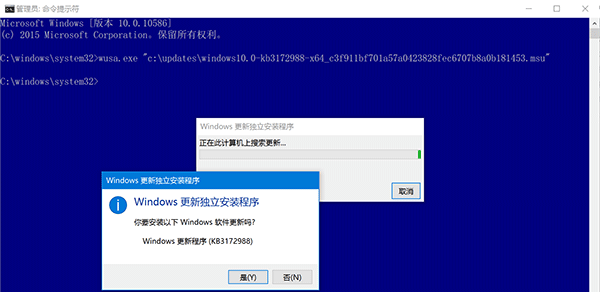
1、MSU
這種格式的安裝包雙擊就可以運行,不過如果使用命令行的方式進行,還可以附加一些參數,以便讓安裝過程更符合自己的要求。我們以適用於Win10穩定預覽版10586.494的KB3172988補丁(點此進入下載頁面)為例,講述一下安裝命令該如何使用。
命令格式如下:
wusa.exe "X:路徑windows10.0-kb3172988-x64_c3f911bf701a57a0423828fec6707b8a0b181453.msu" /quiet /norestart
其中,wusa.exe是安裝命令,引號中的內容是更新包路徑(需根據自己實際情況改寫),後面/quiet表示靜默安裝,/norestart表示無需重啟(這些參數可酌情使用)。
2、CAB
這種格式多見於語言包,但今天介紹的方法並不適用於語言包的安裝,只適用於這種格式的更新包安裝,要十分注意這點。用到的工具同樣是命令提示符,命令格式如下:
dism /online /add-package /packagepath:"X:路徑文件名.cab"
這個也很簡單,只要把後面的路徑填寫正確就可以運行。